As extensões de arquivo permanecem ocultas por padrão em computadores Windows. Ao visualizar a extensão do arquivo, você pode aprender mais sobre o tipo de arquivo.
Diferentes tipos de arquivos possuem extensões diferentes. Por exemplo, arquivos de áudio têm extensões .mp3, .wav, .wma e mais. As extensões de arquivo ajudam o sistema operacional a identificar o programa associado para abrir aquele arquivo específico.
Se você é um usuário regular do Windows, não deverá ter problemas para identificar o tipo de arquivo. No entanto, algumas pessoas preferem exibir as extensões dos arquivos.
Existem várias maneiras de mostrar ou ocultar extensões de arquivo no Windows 11. Veremos cada uma delas uma por uma.
Mostrar ou ocultar a extensão do arquivo através do Painel de Controle
Abra o Painel de Controle. Clique em “Aparência e personalização”.
Em seguida, clique em “Opções do Explorador de Arquivos”.
Clique na guia “Exibir” e ative ou desative a opção “Ocultar as extensões dos tipos de arquivo conhecidos”.
Se você ativar a opção “Ocultar extensão dos tipos de arquivo conhecidos”, as extensões dos tipos de arquivo serão ocultadas e se você desabilitar a opção, as extensões dos tipos de arquivo serão exibidas. Faça sua seleção, clique em Aplicar e depois em OK.
Mostrar ou ocultar a extensão do arquivo através do Windows Explorer
Abra o Windows Explorer. No menu vá em “display” e clique em “display” novamente. Em seguida, clique na opção “Extensões de nome de arquivo” para habilitar as extensões de nome de arquivo, clique novamente para desabilitar as extensões de nome de arquivo. Você verá imediatamente o ajuste nos nomes dos arquivos.
Mostrar ou ocultar a extensão do arquivo por meio do registro do Windows
Abra o registro do Windows. E vá pela esquerda para a próxima tecla:
Computer\HKEY_CURRENT_USER\Software\Microsoft\Windows\CurrentVersion\Explorer\Advanced
Procure um valor DWORD chamado “HideFileExt”. Clique duas vezes no valor DWORD e altere o valor para
0 – para ocultar extensões de arquivo no Windows 11.
1 – para mostrar extensões de arquivo no Windows 11.
Clique em OK e feche o registro do Windows.
Espero que isso tenha ajudado você. Obrigado por ler!

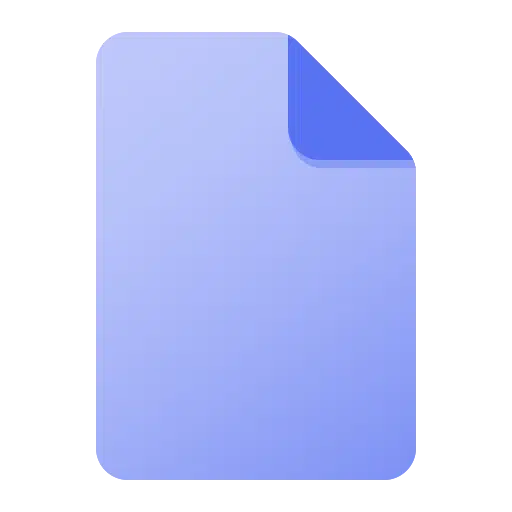
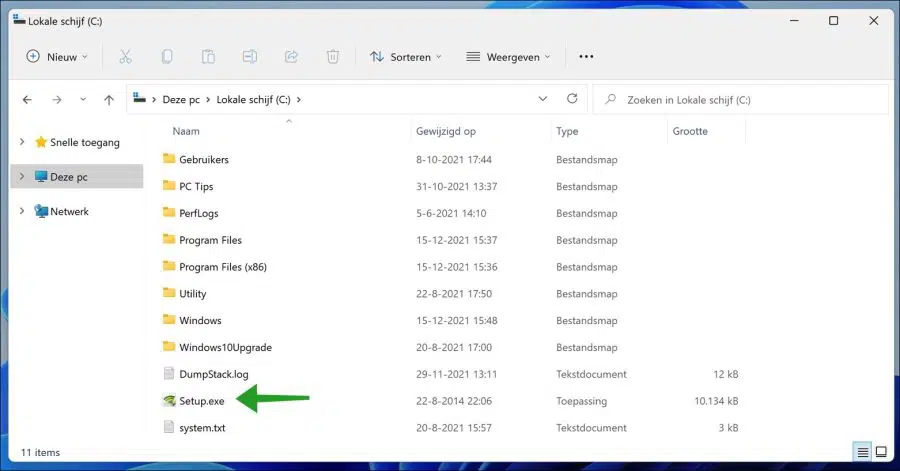
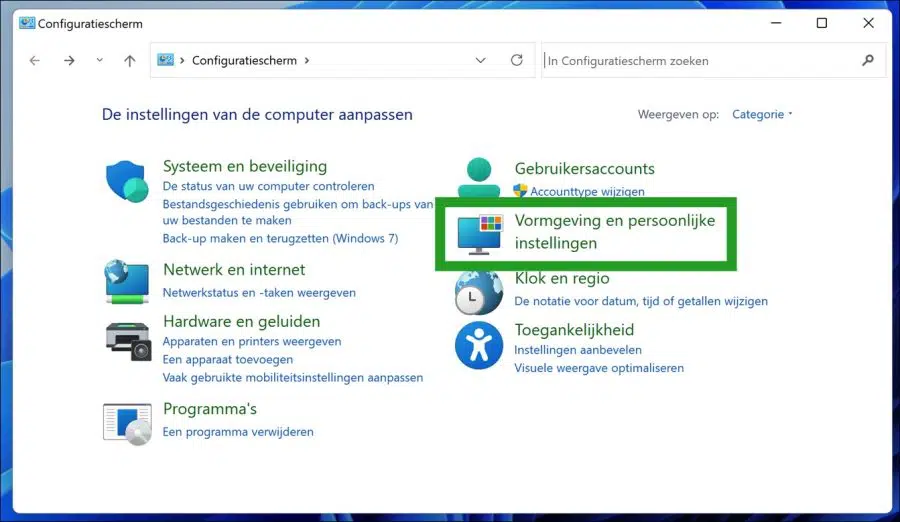
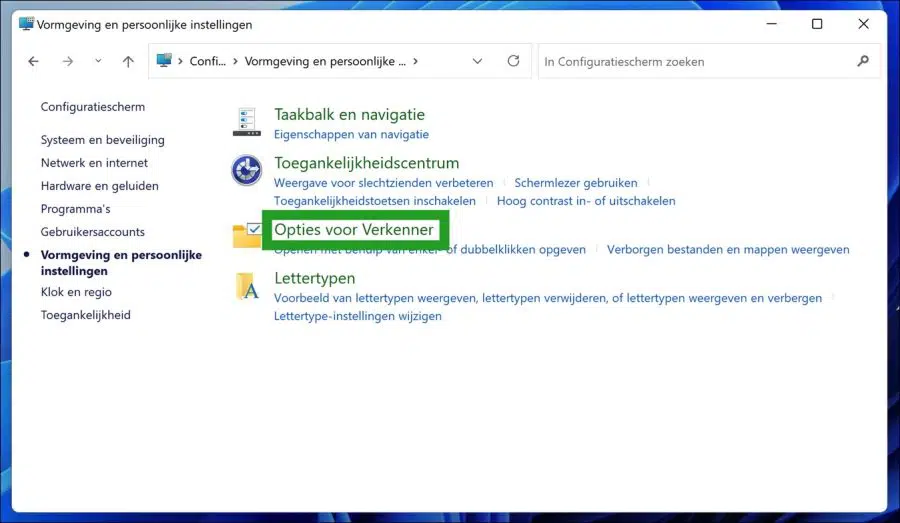
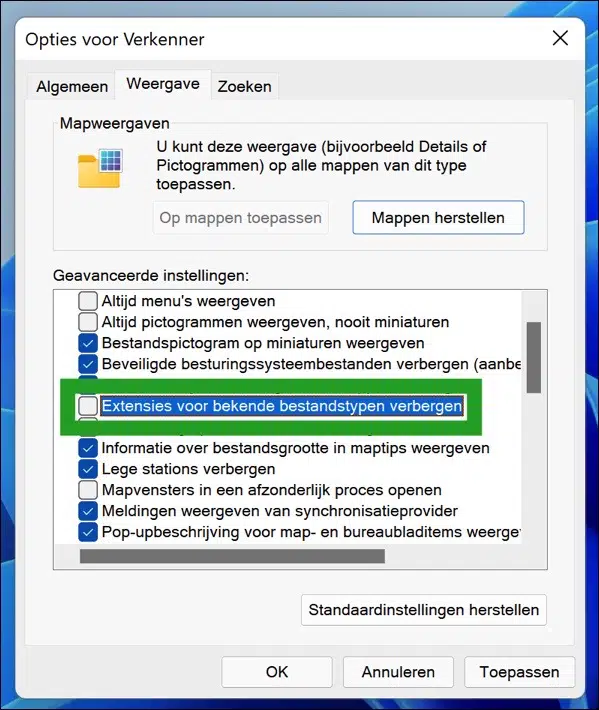
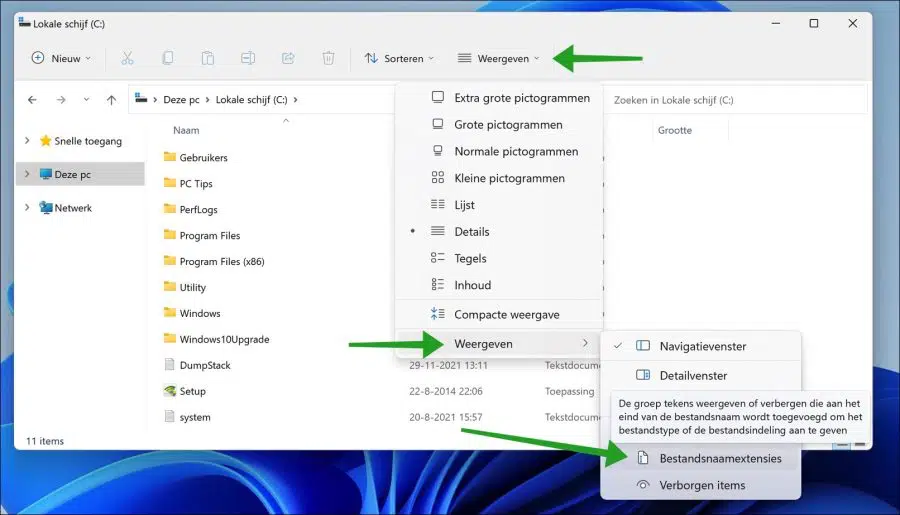
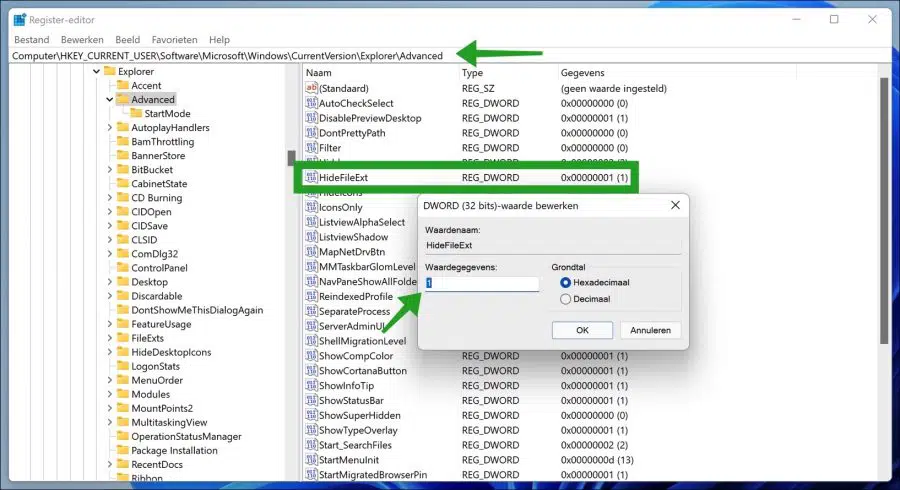
Ótimo, era isso que eu estava procurando
Que bom que funcionou! Obrigado pelo seu comentário 🙂